Työtilausten, varausten, aikataulutaulukon ja sopimusten oletusasetusten määrittäminen
Järjestelmänvalvojat määrittävät esimerkiksi ominaisuuksien, työtilausten, varausten ja sopimusten määritykset Field Servicen asetukset -sivulla.
Vaihda Field Servicessa Asetukset-alueeseen.
Valitse Yleiset-osiosta Field Servicen asetukset.
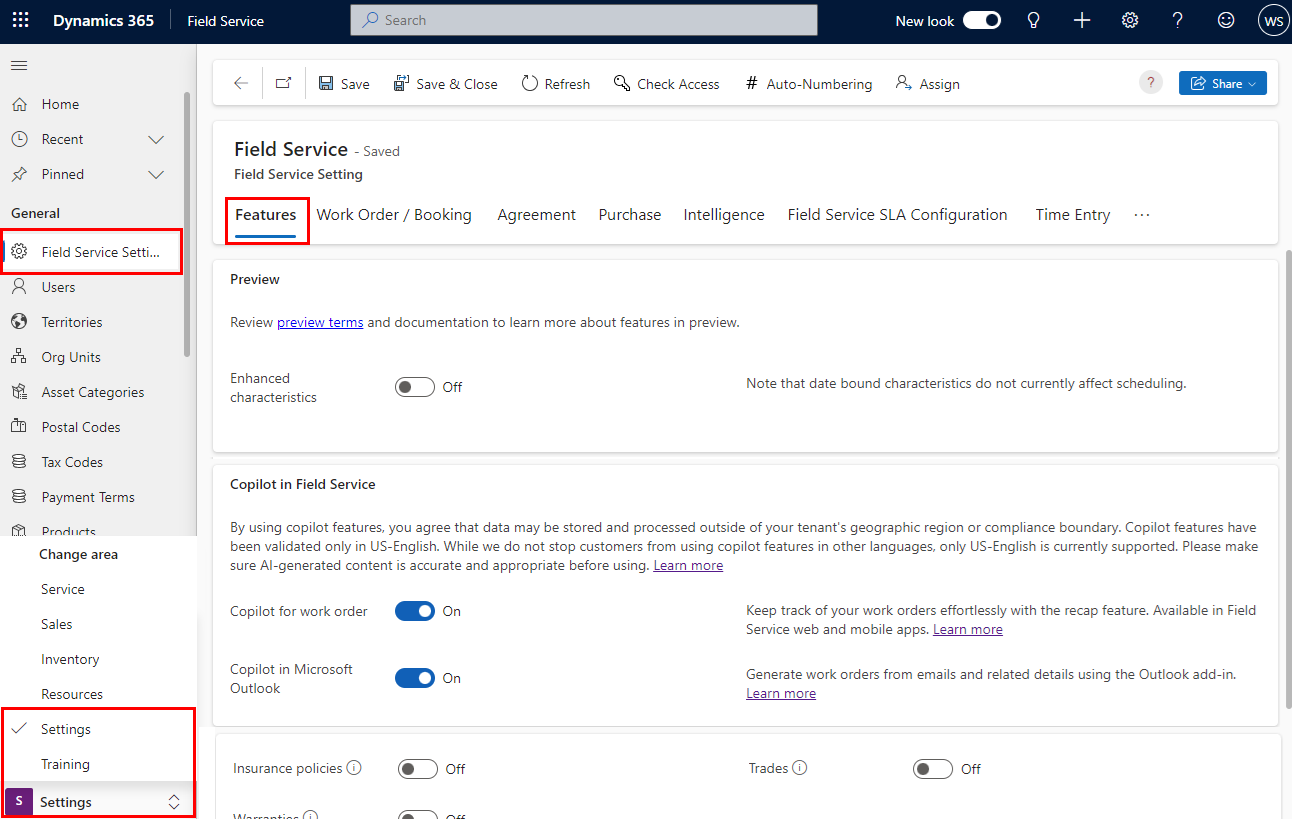
Valitse muutettavien asetusten välilehti ja täytä tiedot vaaditulla tavalla. Asetusten kuvaukset ovat seuraavissa osissa.
Ota muutokset käyttöön valitsemalla Tallenna.
Asetusten automaattinen numeroiminen
Useissa Field Servicen entiteetissä erotetaan toisistaan peruslukuja. Automaattinen numeroiminen varmistaa, että tietueissa on yksilöllisiä nimeämistietoja ja entiteettien nimissä on vähemmän nimiä, koska ne luodaan tietuetta tallennettaessa. Voit määrittää numeroimisasetukset kullekin tuetulle entiteetille.
Automaattisen numeroinnin ottaminen käyttöön
Vaihda Field Servicessa Asetukset-alueeseen.
Siirry kohtaan Yleiset>Field Servicen asetukset.
Valitse automaattisen numeroimisen suostuminen komentopalkissa.
Valitse valintaikkunassa Anna suostumus.
Alkuperäisen suostumusprosessin aikana uusien tietueiden luominen voi epäonnistua. Toiminto kannattaa ottaa käyttöön silloin, kun sovelluksessa ei ole aktiviteetia. Prosessi valmistuu hetken kuluttua.
Määritä automaattinen numerointi
Vaihda Field Servicessa Asetukset-alueeseen.
Siirry kohtaan Yleiset>Field Servicen asetukset.
Valitse automaattinen numeroiminen komentopalkissa.
Määritä automaattisen numeroimisen -valintaikkunassa numeroimisasetukset:
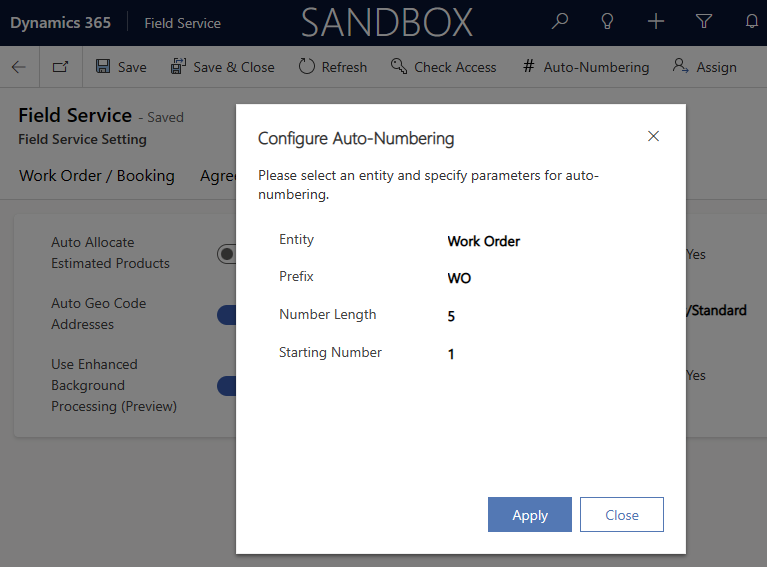
- Valitse entiteetti.
- Määritä etuliite, numeron pituus ja aloitusnumero.
Valitse Käytä.
Ominaisuuksien asetukset
Tämän asetusvälilehden avulla on mahdollista ottaa käyttöön esikatselun, avustajan ja joidenkin muiden ominaisuuksien vaihtopainikkeet.
| Asetus | Kuvaus |
|---|---|
| Esiversio-osa | |
| Parannetut ominaisuudet | Resurssin ominaisuuksien tietojen lisääminen ottamalla käyttöön parannetut ominaisuudet. |
| Copilot Field Servicessä -osa | |
| Työtilauksen Copilot | Ota käyttöön työtilauksen yhteenveto Copilotin avulla, jos haluat yhteenvedon työtilauksesta. |
| Microsoft Outlookin Copilot | Avustajaominaisuuksien poistaminen käytöstä Outlookin Field Servicessä. Käyttöönotto ilmaisee, että tietojen mahdollinen tallentaminen ja käsitteleminen vuokraajan maantieteellisen alueen tai vaatimustenmukaisuusrajan ulkopuolella hyväksytään. Lisätietoja on kohdassa Usein kysytyt kysymykset työtilausten luonnista Outlookissa Field Servicen Copilotin avulla. |
| Muut asetukset -osa | |
| Vakuutussopimukset | Vakuutussopimuksen luominen ottamalla käyttöön vakuutussopimukset. |
| Työtyypit | Työtyyppien ja työtyyppien kattavuuksien luominen ottamalla käyttöön työtyypit. |
| Takuut | Takuiden luominen ja kattavuuden määrittäminen ottamalla käyttöön takuut. |
| Ei-ylitettävä arvo | Valinnaisen kustannus- tai hintarajan määrittäminen työtilaukselle ottamalla käyttöön ei-ylitettävät arvot. |
Työtilausten/varausten asetukset
Tämä asetusvälilehti sallii sinun määrittää useita työtilauksiin ja varauksiin liittyviä oletusarvoja ja perusasetuksia.
| Asetus | Kuvaus |
|---|---|
| Yleinen osa | |
| Oletustyötilauksen valmistumisen tila | Valitse, onko valmiin työtilauksen varauksen oletustila Valmis vai Kirjattu. Lisätietoja on kohdassa Varaustilojen määrittäminen. |
| Oletusvarasto | Valitse varasto, josta työtilauksen tuotokset oletusarvoisesti otetaan, ellei toista varastoa ole määritetty. Lisätietoja on kohdassa Varaston luominen. |
| Aikaleiman toistumisväli | Valitse, milloin järjestelmä päivittää varauksen aikaleiman. |
| Ehdota asiakasresurssille uutta päätiliä | Varoita käyttäjiä, kun työtilaukseen lisätään asiakasresurssi, joka ei liity työtilauksen palvelutiliin. Jos arvoksi on määritetty Kyllä, järjestelmä yhdistää asiakasresurssin työtilauksen palvelutiliin. Jos arvoksi on määritetty Ei, varoitus ja ehdotus eivät tule näyttöön. |
| Laske hinta | Työtilaukset sisältävät hinnoitteluun liittyviä kenttiä ja toimintoja. Tämän kentän arvoksi on määritetty oletusarvoisesti Kyllä, mikä ottaa hinnoitteluun liittyvät kentät ja logiikan käyttöön. Asetuksen muuttaminen arvoon Ei poistaa kaikki hinnoitteluun liittyvät kentät ja poistaa hinnoittelulogiikan käytöstä, jotta työtilaukset eivät luo laskuja valmistuttuaan. |
| Laske kustannukset | Kun työtilauskustannukset otetaan käyttöön, kustannuskentät lisätään työtilauksien työtilaustuotteisiin, työtilauspalveluihin ja yhteenvetokenttiin. Sen avulla voit seurata arvioituja ja toteutuneita kustannuksia työtilausta kohden. Seuraa kustannuksia, jotta voit määrittää kustannusten kehityssuunnat ajan kuluessa ja tarkastella niitä esimerkiksi työtyypin ja työtilaustyypin perusteella, jotta ymmärrät liiketoimintaasi ja sen, missä palvelun toimitus voidaan optimoida. Jos Ei-ylitettävä arvo on käytössä, se lisätään automaattisesti työtilauksiin järjestelmän ei-ylitettävien arvojen perusteella. Työtilausten kustannusyhteenvedot näkyvät yhteenvetokortissa ja ovat kaikkien työtilaustuotteiden ja -palveluiden kustannusten summa verot mukaan lukien. |
| Näytä yksinkertaistetut työtilauskomennot | Tämä asetus yksinkertaistaa työtilaustietueiden ja -luetteloiden komentopalkkia. Tämä asetus on oletusarvoisesti käytössä. Ota yksinkertaistetut komennot pois päältä nähdäksesi kaikki komentorivin käytettävissä olevat vaihtoehdot. Voit muokata komentopalkkia hallitaksesi, mitkä komennot näytetään. |
| Työtilauksen laskun luominen | Valitse, tulisiko järjestelmän luoda automaattisesti lasku työtilauksille, kun tilaksi muutetaan Suljettu - julkaistu. |
| Matkakulun kohde | Valitse tuote, jota järjestelmä käyttää työtilausten matkakuluissa. Hinnoittelu määritetään palvelutilin matkakulujen arvon asetuksen mukaan. Lisätietoja: Tilit. |
| Poista asiakasresurssin tarkistus käytöstä | Hallitse työtilausten luontia, jos työtilauksen asiakasresurssit eivät kuulu samaan palvelutiliin. Kun arvoksi on määritetty Kyllä, käyttäjät eivät voi luoda työtilausta, jos asiakasresursseja ei ole liitetty palvelutiliin. Kun arvoksi on määritetty Ei, järjestelmä vaatii, että asiakasresurssit on liitetty työtilauksen palvelutiliin. Lisätietoja on kohdassa Asiakasresurssien vahvistaminen työtilauksissa. |
| Laske vero | Verokoodit laskevat ja lisäävät verot tuotteisiin ja palveluihin. Kun arvoksi on määritetty Ei, verokoodikenttä ja laskutoimitukset poistetaan käytöstä kaikista asiaan liittyvistä lomakkeista. Jos tämän asetuksen arvona on ei, veroihin liittyvät kentät on oletusarvoisesti piilotettu, eikä niiden arvoilla ole merkitystä. |
| Luo toteutuneet arvot | Kun arvoksi on määritetty Kyllä, järjestelmä luo toteutuneet arvot sisältäviä tietueita työtilauksen elinkaaren aikana. Jos arvoksi on määritetty Ei, järjestelmä poistaa työtilaukseen liittyvien toteutuneiden arvojen luomisen käytöstä. |
| Resurssin maksutyyppi -osio | |
| Työn maksutyyppi | Valitse resurssin maksutyyppi tavallisina työaikoina suoritetuille töille. |
| Palvelukatkon maksutyyppi | Valitse maksutyyppi päiville, joilla on merkintä Palvelukatkot. Lisätietoja on kohdassa Yrityksen sulkemisaikojen määrittäminen. |
| Matkan maksutyyppi | Valitse maksutyyppi ajalle, jolloin resurssi on matkalla palvelusijaintiin. |
| Ylityön maksutyyppi | Valitse maksutyyppi aikataulutetun työajan ulkopuoliselle ajalle. |
| Tauon maksutyyppi | Valitse maksutyyppi ajalle, jolloin resurssi on tauolla palvelutyön suorittamisen aikana. |
| Joukkueen hallinta -osio | |
| Joukkueen oletusstrategia | Valitse joukkuestrategia, jota käytetään oletusarvoisesti kaikille järjestelmässä määritetyille resurssijoukkueille. Voit korvata jokaisen resurssijoukkueen joukkuestrategian erikseen. |
| Mobile-osio | |
| Ota varauskartta käyttöön Field Service Mobile -sovelluksessa | Ota ulkoinen palvelu käyttöön, jotta voit ottaa varauskartan käyttöön Field Service Mobile -sovellusmoduulissa. Lue käyttöehdot ja vahvista, että varauskartta otetaan käyttöön. |
Sopimusten asetukset
Field Service -asetukset sallivat organisaatioiden luoda työtilauksia ja laskuja automaattisesti. Lisätietoja on kohdassa Sopimusten määrittäminen.
| Asetus | Kuvaus |
|---|---|
| Luo automaattisesti työtilaus sopimuksen varausta varten | Valitse, tulisiko järjestelmän luoda työtilauksia automaattisesti sopimusten perusteella. Jos arvoksi on määritetty Ei, käyttäjien täytyy luoda työtilaukset manuaalisesti. |
| Luo varauspäivät X kuukautta etukäteen | Sopimusvarauksen päivämäärien avulla organisaatiot voivat suunnitella ylläpitoa. Jos sopimusaika on pitkä, kaikkia varauspäiviä ei kuitenkaan ehkä kannata luoda heti. Sopimukset luovat varauspäivämääriä sopimuksen varauksen asetusten toistuvan aikataulun perusteella. Kun käyttöönotto on tehty automaattisesti, järjestelmä luo työtilauksen varauksen näille päivämäärille. Tämä asetus määrittää, kuinka monta kuukautta etukäteen järjestelmä luo työtilauksen varauksen. |
| Luo laskun päivämäärät X kuukautta etukäteen | Sopimukset luovat laskupäivämääriä sopimuksen laskuasetusten toistuvan aikataulun perusteella. Kun käyttöönotto on tehty automaattisesti, järjestelmä luo laskutietueen näille päivämäärille. Tämä asetus määrittää, kuinka monta kuukautta etukäteen järjestelmä luo laskupäivämäärät. |
| Varauksen ennen/jälkeen-joustopäivämääräkentän täyttäminen | Kun määrität sopimusta, voit määrittää varausta edeltäviä ja varauksen jälkeisiä joustavuuskenttiä. Nämä kentät määrittävät aikavälin, jolloin jokainen työtilaus tulisi varata. Tämä asetus määrittää, täytetäänkö sopimuksista luodut työtilaukset tälle aikavälille Aikaikkunan alkamis- ja päättymispäivä- tai Aika luvatusta ja aika luvattuun -kentissä. Tämä asetus määrittää myös, näkyvätkö Päivämääräikkunan alku- ja loppu -kentät työtilauksessa. Jos sopimus on määritetty täyttämään Aikaikkunan alkamis- ja päättymispäivä, nämä kentät ovat näkyvissä työtilauksessa. Muussa tapauksessa ne piilotetaan oletusarvoisesti. |
| Luo sopimuksen työtilaus X päivää etukäteen | Montako päivää ennen varauspäivää järjestelmä luo työtilaustietueen. |
| Luo sopimuksen laskut X päivää etukäteen | Montako päivää ennen laskun päivämäärää järjestelmä luo laskutietueen. |
| Tietueen luonnin ajoitus | Määrittää oletusajan, jolloin luodaan sopimuksiin perustuvia työtilauksia ja laskuja. Tämän asetuksen avulla voidaan varmistaa, että työtilauksia ei luoda keskellä työpäivää, kun lähettäjät aikatauluttavat ja hallitsevat muita töitä. Voit korvata tämän arvon kullekin sopimukselle. Sopimusten luomia työtilauksia varten luotujen varausten aloitus- ja päättymisaikojen arvot sekä aika luvattuun / aika luvatusta -arvot käyttävät siihen liittyvän sopimuksen omistajan aikavyöhykettä. |
Ostoasetukset
Voit käyttää ostotilauksia (PO) lisätäksesi varastoa varastoon tai ostaaksesi tuotteita myytäväksi asiakkaalle työtilauksessa. Lisätietoja on kohdassa Ostotilauksen luominen.
| Asetus | Kuvaus |
|---|---|
| Ostotilauksen hyväksyntä vaaditaan | Valitse, täytyykö ostotilaus hyväksyä ennen kuin sen tilaksi muutetaan Lähetetty. |
| Varastosta loppuneiden tuotteiden käyttö | Valitse, miten järjestelmä reagoi, kun käyttäjä lisää työtilaukseen tuotteen, jota ei ole tällä hetkellä varastossa. Vahvista pyytää käyttäjää päättäämään, haluaako hän jatkaa vai ei. Rajoitus ei salli tämän tuotteen käyttämistä. |
Älykkään toiminnon asetukset
Ennakoivan työn keston ja tapauksen tyypin ehdotukset poistetaan käytöstä marraskuussa 2024.
| Asetus | Description |
|---|---|
| Ota ehdotettu kesto käyttöön | Kun tämä asetus on käytössä, se etsii historiallisia varaustietoja ja ehdottaa keskiarvoista kestoa tapaustyypin tasolla. |
| Historiallisten tietojen suodatin | Tätä asetusta käytetään sekä keston että tapaustyypin ehdotuksissa. Se määrittää päivämääräalueen analysointia varten, kun ehdotuksia muodostetaan historiallisten tietojen perusteella. |
Field Servicen SLA-määrityksen asetukset
Käytä tätä välilehteä hallitaksesi työtilauksen palvelutasosopimuksia (SLA).
Aikamerkintöjen asetukset
Aikamerkinnät auttavat seuraamaan, paljonko aikaa teknikot käyttävät työtilauksen eri vaiheissa. Lisätietoja on kohdassa Aikamerkinnät.
| Asetus | Kuvaus |
|---|---|
| Aikamerkinnän luontistrategia | Salli järjestelmän luoda aikamerkintöjä automaattisesti varauksen aikaleimojen perusteella. Jos asetus on tyhjä tai sen arvoksi on määritetty Manuaalinen, järjestelmä odottaa manuaalisia aikamerkintöjä. Voit aina luoda aikamerkintöjä manuaalisesti asetuksesta riippumatta. |
| Toteutuneen ajan kustannuslähde | Valitse, luodaanko toteutuneet kustannukset varauskirjausten vai aikamerkintöjen perusteella, kun aikamerkintä merkitään hyväksytyksi. Jos tämä asetus on tyhjä, järjestelmä luo aikaan ja kustannuksiin keskittyvät todelliset arvot varauskirjauksista. Todelliset arvot luodaan, kun työtilaukseksi määritetään Suljettu - julkaistu. |
Yhdistetyn todellisuuden asetukset
Muuta yhdistetyn todellisuuden sovellusten Field Service -asetuksia. Lisätietoja yhdistetyn todellisuuden sovellusten integroinneista: Yhteistyö yhdistetyssä todellisuudessa Field Servicen ja Remote Assistin avulla ja Oppaiden integrointi Field Servicellä.
| Asetus | Kuvaus |
|---|---|
| Ota varauksen tilan muutokset pois käytöstä | Määritä, voivatko käyttäjät muuttaa varauksen tilaa Dynamics 365 Remote Assistissa HoloLensissa. |
| Delegoi yhdistetyn todellisuuden käyttöoikeusroolit | Lisää Dynamics 365 Guidesin ja Dynamics 365 Remote Assistin käyttöoikeusrooleja käyttäjille, joille on määritetty jokin esimääritetyistä Field Servicen käyttöoikeusrooleista: Yhdistetyn todellisuuden roolimääritelmät -taulukosta näet, mitkä oletusroolit järjestelmä määrittää. Asetuksen käytöstä poistaminen lopettaa automaattisen roolien määrityksen uusille käyttäjille. Se ei poista jo määritettyjä käyttöoikeusrooleja. Voit ottaa käyttöön mukautettuja käyttöoikeusrooleja yhdistetyn todellisuuden sovelluksia varten tarkastamalla Guidesin tai Remote Assistin oletusarvoisia käyttöoikeusrooleja niiden oikeuksien tunnistamiseksi, jotka mukautetut käyttöoikeusroolisi tarvitsevat. |
Yhdistetyn todellisuuden roolimääritykset
| Field Service | Guides | Remote Assist |
|---|---|---|
| Field Service – resurssi | Rajoitettu operaattori, peruskäyttäjä | Remote Assist – sovelluskäyttäjä, peruskäyttäjä |
| Field Service - lähettäjä | Rajoitettu operaattori, peruskäyttäjä | Remote Assist – järjestelmänvalvoja, peruskäyttäjä |
| Field Service – järjestelmänvalvoja | Tekijä, peruskäyttäjä | Remote Assist – järjestelmänvalvoja, peruskäyttäjä |
Tarkastusten asetukset
Tarkastukset ovat lomakkeita, joita teknikot käyttävät vastatakseen luetteloon kysymyksiä osana työtilausta. Lisätietoja on kohdassa Tarkastusten lisääminen työtilauksiin.
| Asetus | Kuvaus |
|---|---|
| Analyysi käytössä | Ota tarkastusten analyysit käyttöön tai pois käytöstä. Jos analyysit on otettu käyttöön, voit määrittää analyysin toistumisvälin ja aloitusajan. |
Muut asetukset
| Asetus | Kuvaus |
|---|---|
| Kohdista arvioidut tuotteet automaattisesti | Kun työtilaukseen lisätään tuotteita ennen työn alkamista, työtilauksen tuotetietueen tilaksi asetetaan oletusarvoisesti Arvioitu. Tämä asetus määrittää, asetetaanko työtilauksen tuotetietueen arvoksi Kohdistettu, kun rivin tila on edelleen Arvioitu, sen sijaan, että arvoksi asetettaisiin Käytetty. |
| Automaattisen maantieteellisen koodin osoitteet | Määrittää, lisääkö järjestelmä automaattisesti sopivat leveys- ja pituusastearvot asiakkaan osoitteen perusteella. Lisätietoja on kohdassa Automaattisen geokoodauksen käyttöönotto. |
| Laajennetun taustakäsittelyn käyttäminen (esiversio) | Field Service sisältää erilaisia järjestelmätöitä, joita suoritetaan taustalla eri tehtävien suorittamiseksi, erityisesti sopimuksiin liittyen. Poista tämä asetus käytöstä, jos haluat käyttää aiemmin luotua ja vakiintunutta, yleisen saatavuuden laatutason työnkulkuominaisuutta näiden taustatöiden käsittelemiseen. Jos haluat kokeilla sen sijaan Power Automate -työnkulkujen esiversiota, ota tämä asetus käyttöön. Field Servicessa tämän vaihtoehdon käyttöönotto voi parantaa joitakin hankaluuksia, kun sopimuksen omistajalla ei ole enää Dynamics 365:n käyttöoikeutta. Tämä ominaisuus on kuitenkin edelleen esiversiotilassa, eikä se ole vielä yhtä vakaa kuin Työnkulut. Lisäksi tähän toimintoon saattaa yhä tulla muutoksia, ennen kuin se saavuttaa kypsyyden. |
| Ota käyttöön osoitteen ehdotukset | Ota tämä asetus käyttöön nähdäksesi ehdotuksia, kun syötät osoitteita eri lomakkeisiin. |
| Tuotteen kustannusten järjestys | Valitse tuotteen kustannusten järjestys. |
| Työtilauksen aliruudukon tietueet avautuvat ponnahdusikkunoina | Määritä, avautuvatko työtilausten aliruudukon tietueet ponnahdusikkunana työtilauslomakkeessa. Työtilausentiteetin alientiteetit: työtilauksen tuote, työtilauksen palvelu, työtilauksen palvelutehtävä, työtilauksen tapaus, varattavissa olevan resurssin varaus ja aikamerkintä. |